728x90
원도우에 버추얼박스(Oracle VM VirtualBox)를 설치하는 방법
1. VirtualBox 웹사이트에 접속하여 최신 버전의 VirtualBox를 다운로드합니다.
- 웹사이트 주소 : https://www.virtualbox.org
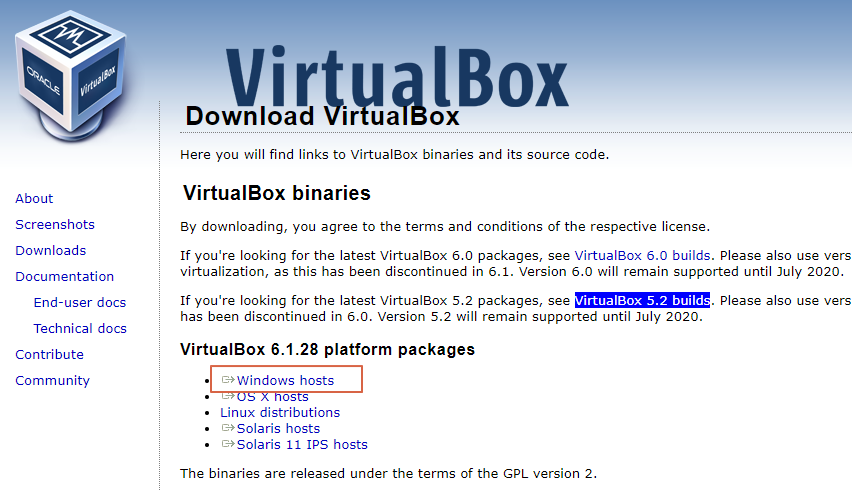
2. 다운로드한 설치 파일을 실행합니다.
3. 설치 프로세스가 시작되면, 가이드에 따라 진행합니다.
- 설치 프로그램 실행

- 설치 경로 및 설치 항목 선택

- Windows 보안
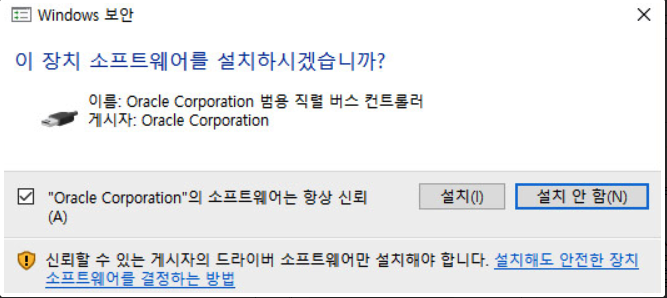
- Custom Setup
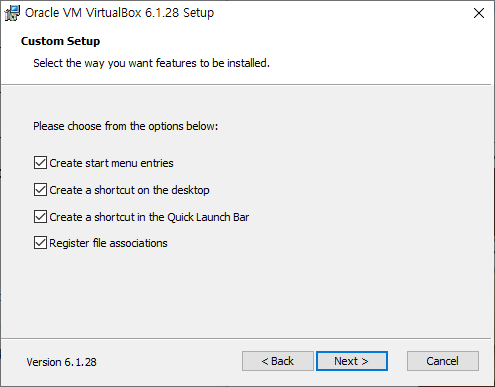
- 가상 네트워크 구성

- 설치
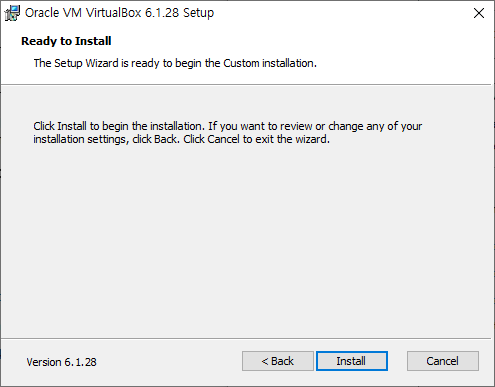
- 사용자 계정 컨트롤
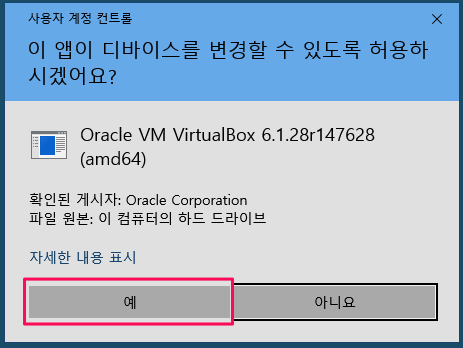
- Oracle Vm VirtualBox Setup
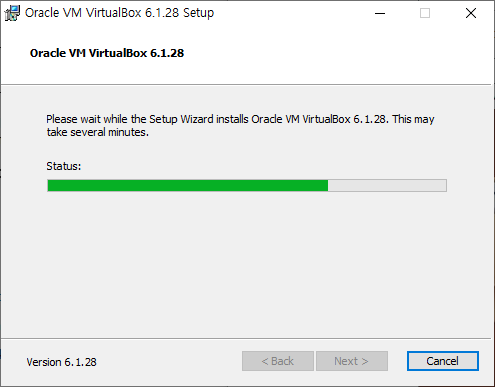
- Oracle Vm VirtualBox Setup

728x90
4. 이제 VirtualBox가 설치되었습니다.
5. 시작 메뉴 또는 데스크톱에서 VirtualBox를 찾아 실행할 수 있습니다.

6. Oracle VM VirtualBox Extension Pack 설치
- VirtualBox Extension Pack 다운로드
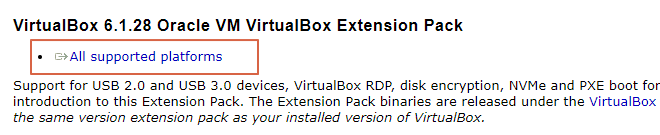
- VirtualBox - 질문
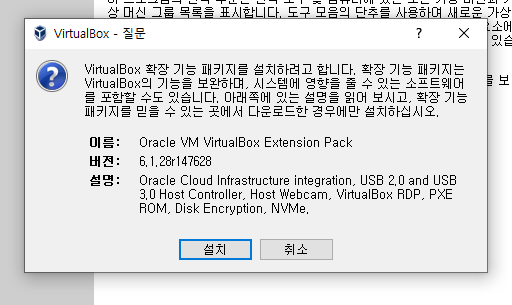
- VirtualBox 라이선스
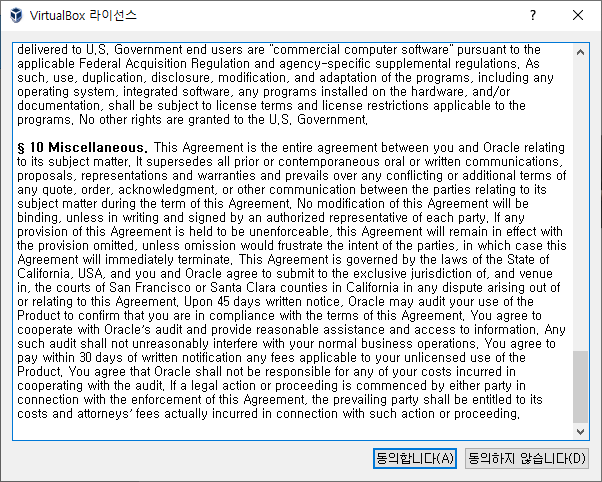
- 사용자 계정 컨트롤

- VirtualBox - 정보

참고: 가상 머신을 실행하기 위해서는 호스트 시스템이 가상화 기능을 지원하고 활성화되어 있어야 합니다. 일부 시스템에서는 BIOS 또는 UEFI 설정에서 해당 기능을 활성화해야 할 수도 있습니다.
728x90
'원도우' 카테고리의 다른 글
| 원도우 검색 상자 숨기기 및 숨기기 취소 (0) | 2023.06.21 |
|---|---|
| 윈도우에서 net use 명령어를 사용하여 공유 폴더에 접근하는 방법 (0) | 2023.06.19 |
| 원도우에 Go(Golang)를 설치하는 방법 (0) | 2023.06.07 |
| [원도우] 원도우10 검색창 추천 기능을 비활성화하는 방법 (0) | 2023.04.29 |
| [원도우] 원격 데스크탑 포트 번호 변경 (default:3389) (0) | 2023.03.28 |



